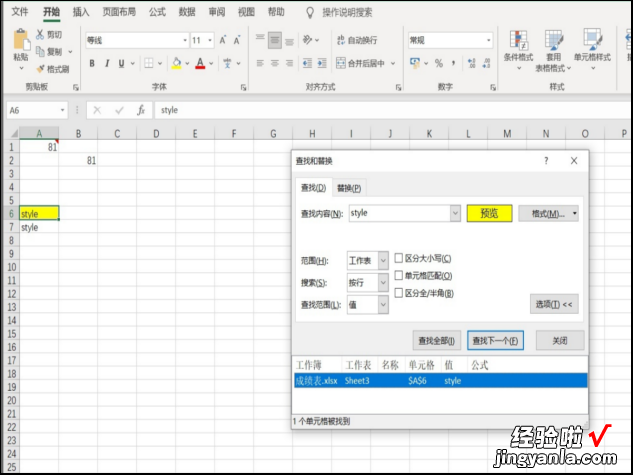经验直达:
- 教你使用excel的查找功能
- excel表格查找功能在哪里
- excel表格怎么快速查找
一、教你使用excel的查找功能
1、方法一:点击“开始”选项卡下面的“查找和选择”命令,在菜单里面选择“查找”,弹出的窗口就是“查找和替换”窗口,选中的是“查找”选项 。
2、方法二:使用快捷键Ctrl F , 也可以打开这个窗口,比较方便 。
3、如何使用查找功能:将需要查找的内容填入文本框里面,然后点击按钮“查找下一个”,或者使用Enter键,就会进行查找,在工作表内会选中匹配到目标内容的单元格 。继续点击按钮或者使用Enter键,就会移动到下一个目标单元格,以此循环 。点击按钮“查找全部”,在窗口上就会显示全部含有查找内容的单元格的相关信息,并且给到有这个内容的单元格数量,这就方便整体查看了 。
二、excel表格查找功能在哪里
excel查找在如下 。
操作设备:戴尔笔记本电脑
操作系统:win10
操作程序:excel2019
1、打开要处理的表格,如下图所示:
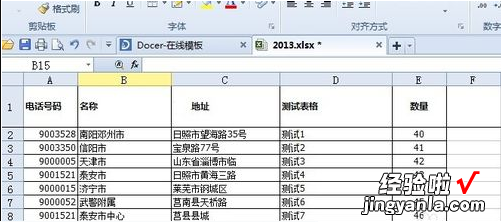
2、在标题栏找到“自动筛选”,如下图所示:

3、找到红色方框中的下拉箭头,如下图所示:
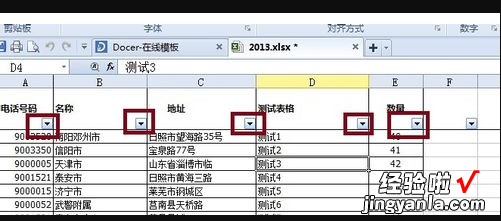
4、这里以选择“泰安市”为例,如下图所示:

5、然后可以看到表格里只留下了泰安市的数据,如下图所示:
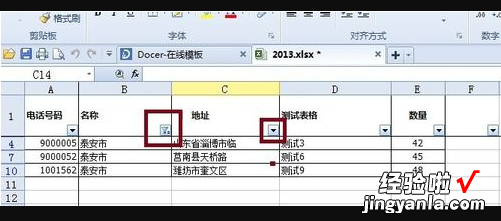
excel表的查找在哪里(方法1)
第一步:随便打开一个excel表 。
第二步:在工作窗口右上方找到“查找和选择”工具按钮 。
第三步:点开“查找和选择”工具按钮,选择“查找” 。
第四步:弹出“查找和替换”对话框,这时候就可以对所需内容进行查找了 。
excel表的查找在哪里(方法2)
第一步:在excel表中,同时按住Ctrl和F键 , 会弹出“查找和替换“对话框 。
第二步:可以根据自己的需要,单击“选项“按钮,从而使查找范围更加精准 。
第三步:根据自己的需求进行选择 , 单击“查找全部“或“查找下一个“按钮即可 。
三、excel表格怎么快速查找
Excel表格快速查找的步骤如下:
操作环境:荣耀MagicBook、Windows10、WPS2022等 。
一、查找的快捷键是Ctrl F,或者是找到开始菜单栏的编辑功能区中的查找和选择 , 下拉框中找到查找功能 。这样会弹出查找和替换窗口,可以看到查找和替换窗口分为查找、替换两部分 。在查找部分 , 默认只展示查找内容部分,显示并隐藏“选项” 。而当点击选项,就会显示整个“查找”对话框 。

二、当要查找Excel中的内容时,就在“查找内容”框中,输入要查找的文本或数字 , 或者单击“查找内容”框中的箭头,会出现下拉列表,表里显示的是最近查找过的内容,如果这次查找的内容包含在列表中,可以直接选中进行查找 。
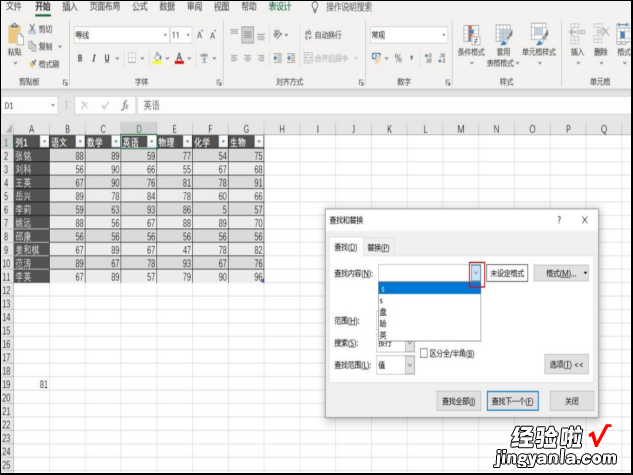
三、如果需要的话,可以单击选项进行进一步的对查找内容进行更准确的定位 。可以看到选项里可以对查找范围是工作表还是工作簿,是按行还是按列搜索 , 查找范围是按公式还是按值还是按批注,以及查找是否区分大小写,是否单元格匹配,是否区分全/半角进行选择 。

四、查找范围:当选择查找范围是按照工作表时,也就是选定了本Sheet页查找,所以就不会查找到Excel表中的其他Sheet页的内容 。如果是要在多个Sheet页查找,可以把查找范围选定为工作薄 。

五、搜索:搜索是按行还是按列,这个很容易理解,如果是按行,就是一行接一行地搜索 。如果是按列,就是一列接一列地搜索 。

六、如果要搜索具有特定格式的内容,那么就可以单击格式,然后在“查找格式” 对话框中进行选择 。
【excel表格查找功能在哪里 教你使用excel的查找功能】